- ablakokHelló nem érhető el ezen az eszközön gyakori hiba a Windows bejelentkezési biometrikus módszerével kapcsolatos problémákhoz kapcsolódik.
- Ez a funkció rendkívül hasznos, ezért a probléma megoldásához ellenőrizze az útmutatóban található megoldásainkat.
- Ha további segítséget szeretne kapni más Windows problémákkal kapcsolatban, forduljon hozzánk Windows 10 Hub.
- A mi Technikai hibaelhárítás szakasz a megfelelő hely a számítógépes problémák megoldására.
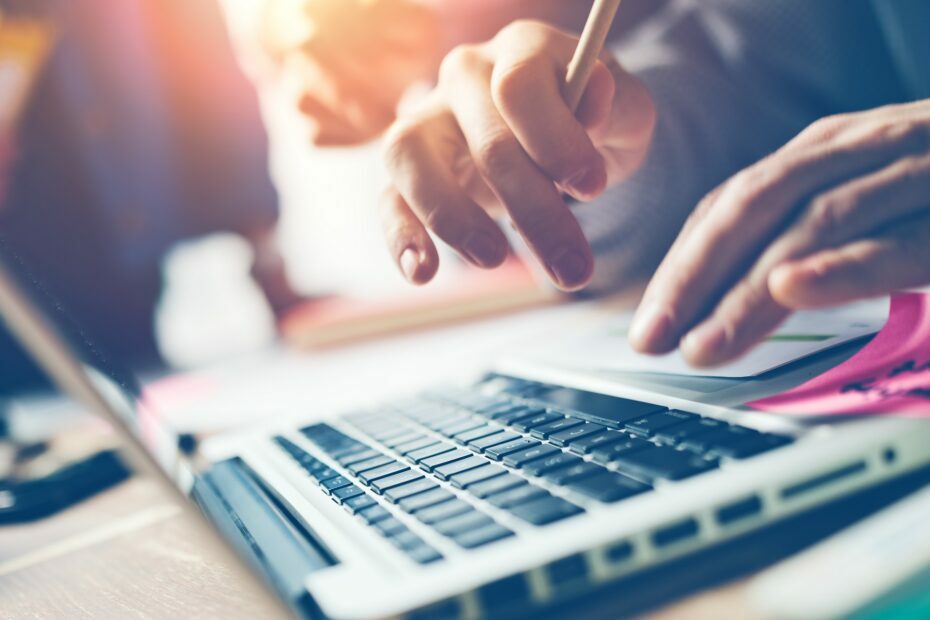
Ez a szoftver folyamatosan futtatja az illesztőprogramokat, így biztonságban lesz az általános számítógépes hibáktól és a hardverhibáktól. Ellenőrizze az összes illesztőprogramot most 3 egyszerű lépésben:
- Töltse le a DriverFix alkalmazást (ellenőrzött letöltési fájl).
- Kattintson a gombra Indítsa el a szkennelést hogy megtalálja az összes problémás illesztőprogramot.
- Kattintson a gombra Frissítse az illesztőprogramokat új verziók beszerzése és a rendszer hibás működésének elkerülése érdekében.
- A DriverFix alkalmazást letöltötte 0 olvasók ebben a hónapban.
A Windows Hello nem érhető el ezen az eszközön a. által kiadott gyakori hiba Windows 10 rendszer. Jelenleg sok felhasználó jelenti ezt a meghibásodást, ezért ebben az oktatóanyagban megpróbálunk könnyű megoldást találni.
Amint látni fogja, ebben az esetben számos megoldás alkalmazható, és a szokásokhoz hasonlóan mindent elmagyarázunk és részletezünk dedikált irányelveinkben.
A Windows Hello egy nagyszerű szolgáltatás, amely használható Windows 10 számítógépeken, táblagépeken vagy noteszgépeken, és akár csökkentett módban használja.
A hardver konfigurációjától függően azonban csak bizonyos eszközökön állítható be - a Windows Hello bevezet egy biztonsági / bejelentkezési alternatívát a klasszikus jelszó / PIN kód sorrend helyett.
Rövidesen, a Windows Hello engedélyezésével és a megfelelő működéssel bejelentkezhet a Windows 10 rendszerébe ujjlenyomat-leolvasó, vagy az írisz-szkennerrel.
Természetesen a számítógépének tartalmaznia kell egy webkamerát az írisz-szkenner vagy az ujjlenyomat-szkenner funkcióval együtt.
Ezenkívül, ha már telepítette a Windows 10 rendszert, akkor a Windows Hello szolgáltatást használhatja alkalmazásokhoz és webhelyekhez - így könnyen elvégezheti a különböző bejelentkezési folyamatokat, függetlenül attól, hogy milyen webhelyeket próbál meg hozzáférés.
Mit tehetek, ha a Windows Hello nem érhető el ezen az eszközön?
1. Frissítse az illesztőprogramokat
- megnyomni a Win + X billentyűzet és kattintson a gombra Eszközkezelő a megjelenített listából.
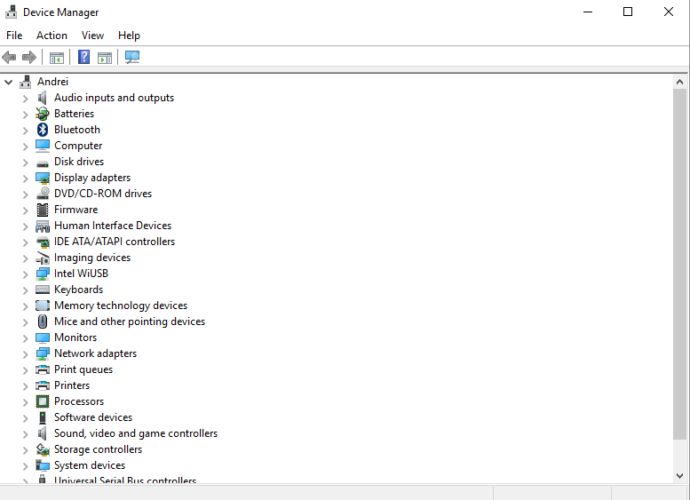
-
Kattintson a gombra tovább Ellenőrizze a hardver változtatásait.

- Bontsa ki a Biometrikus eszközök szakasz.
- Kattintson Frissítés.
- Alternatív megoldásként választhat Gördülj vissza az illesztőprogram előző buildjének használatához, és ellenőrizze, hogy ez működik-e.
- Megpróbálhatja törölni az illesztőprogramot és újratelepíteni.
Az illesztőprogramok automatikus frissítése
Az illesztőprogramok manuális telepítése azzal a kockázattal jár, hogy károsíthatja a rendszert azáltal, hogy rossz illesztőprogram-verziót tölt le és telepít. Ezért javasoljuk az illesztőprogramok automatikus frissítését egy dedikált eszközzel.
Erősen ajánljuk DriverFix,mivel jelenleg ez a legjobb eszköz ehhez a feladathoz. Az alábbiak szerint frissítheti illesztőprogramjait nagyon egyszerűen:
- letöltés és telepítés DriverFix
- Amikor elindítja, automatikusan elkezdi vizsgálni a számítógépet új illesztőprogramok vagy a jelenlegi problémákkal kapcsolatban.

- Most csak ki kell választania a telepíteni vagy frissíteni kívánt illesztőprogramokat. Vagy csak nyomja meg az Összes frissítése gombot. Ez ennyire egyszerű!

Ez a megoldás annyira egyszerű, hogy szinte túl jól néz ki, hogy igaz legyen, de annyi felhasználónak bevált, hogy kár lenne nem kipróbálni.

DriverFix
Ezzel a csodálatos eszközzel mindössze két kattintással frissítheti Windows 10 illesztőprogramjait. A DriverFix kijavítja a hibásan működő illesztőprogramokat is!
Látogasson el a weboldalra
2. Győződjön meg arról, hogy eszközén a legújabb Windows frissítések futnak
- megnyomni a Win + I billentyűzet billentyűk annak érdekében, hogy Windows rendszerbeállítások.
-
Kattintson a gombra tovább Frissítés és biztonság.

- Kattintson a Frissítések keresése választási lehetőség.
- Nos, indítsa el ezt a vizsgálati műveletet, és ha bármilyen frissítést kér a rendszer, alkalmazza őket.
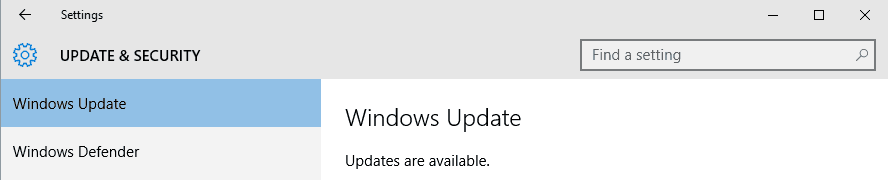
- Indítsa újra a számítógépet, és ellenőrizze, hogy a Windows Hello szolgáltatás helyreállt-e.
3. Engedélyezze a Biometrikus használat engedélyezése opciót
- Nyomja meg a Win + R billentyűket és a Futtatás ablakban gpedit.msc; nyomja meg rendben amikor kész.

- Tól Helyi csoportházirend-szerkesztő felé kell navigálni Számítógép konfigurációja, akkor menj a adminisztratív sablonok és Windows alkatrészek (cegészítse ki ezt a lépést a főablak bal oldali mezőjén keresztül).
- Keresse meg a Engedélyezze a biometria használatát funkció a fő ablaktábla jobb oldalán található.
- Kettős-kattints az opcióra.
- Válassza a lehetőséget Engedélyezve majd kattintson rendben és Alkalmaz.
- Indítsa újra a Windows 10 rendszert.
Reméljük, hogy minden úgy működik, ahogy most kellene. Ezek voltak azok a megoldások, amelyek alkalmazhatók, amikor a A Windows Hello nem érhető el ezen az eszközön hiba.
Az alábbi Megjegyzések szakasz segítségével elmondhatja nekünk, hogyan működött a hibaelhárítási folyamat.


